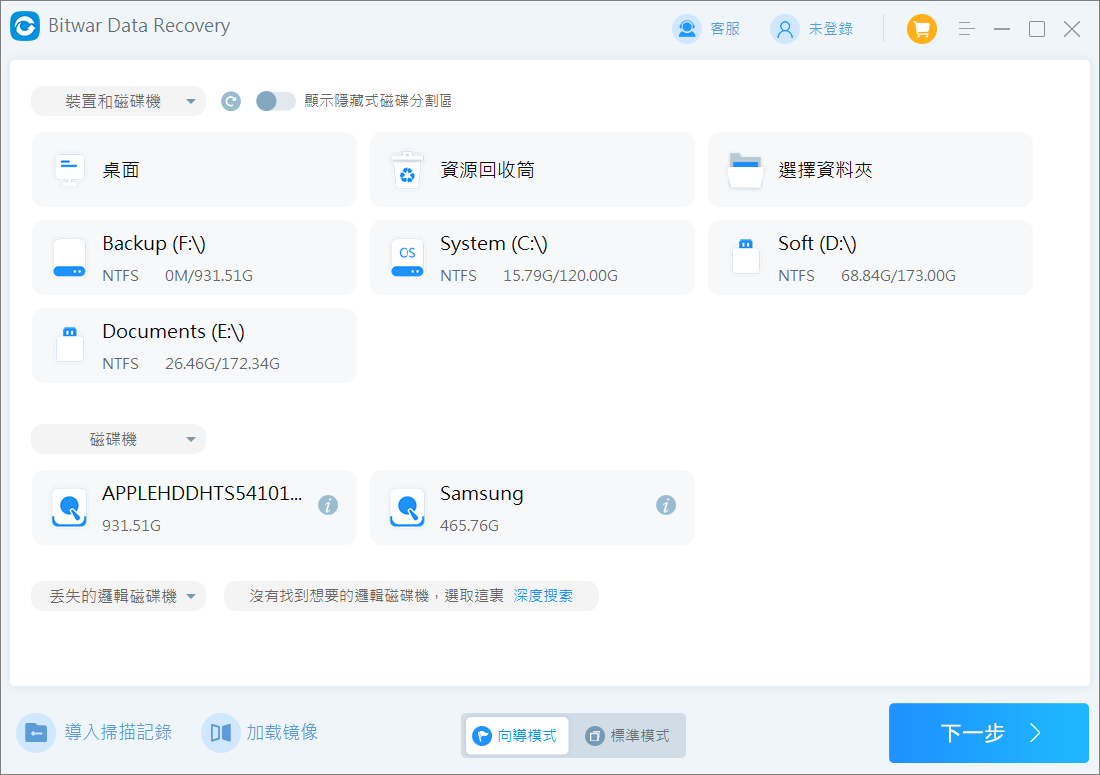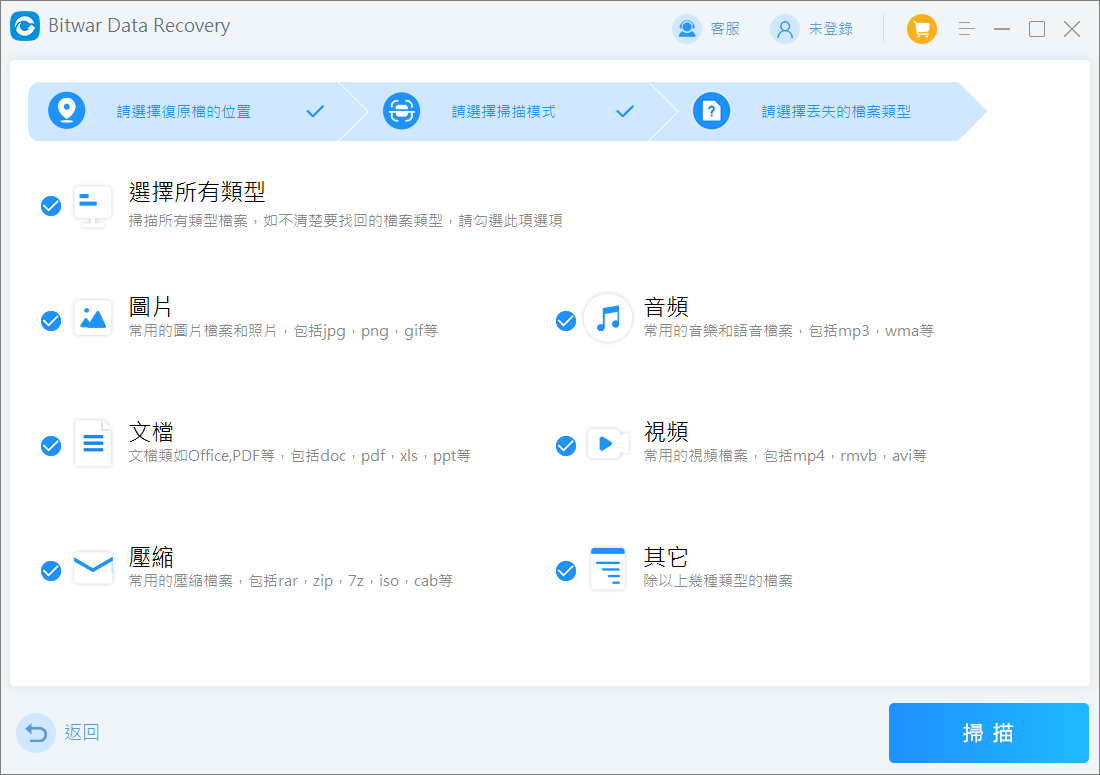一般情況下我們正常的使用電腦,因為電腦出廠時默認設定已經最佳化。一般情況下不需要進入BIOS修改,畢竟修改BIOS會有一定的風險。但是如果系統發生故障,您需要進入BIOS進行設定時,怎麼辦?Windows 10/11 電腦如何進入BIOS?
什麼情況需要進入BIOS?
遇到以下情況可能會進入BIOS:
- 當重新安裝作業系統,如使用USB 硬碟或 CD-ROM 磁碟機啟動時,需要進入BIOS變更啟動順序。
- 在BIOS中變更系統日期和時間。
- 在BIOS設定中設定特定參數。
- 檢查硬體配置信息,如序列號、機器類型等。
在Windows 10如何進入BIOS?
重新啟動電腦後,您可以使用某個快捷鍵進入BIOS。按鍵進入 BIOS 的間隔時間很短,需要提前做好準備,在正確的時間按正確的鍵。
步驟 1. 單擊電源按鈕並重新啟動電腦。

步驟 2. 一旦出現啟動畫面,請按 BIOS 快捷鍵,例如,F2、F10、Esc 或 DEL。
步驟 3. 一直按住快捷鍵直到出現 BIOS 畫面。
訪問 BIOS的快捷鍵因電腦不同而不同。以下是知名的電腦品牌上進入BIOS的鍵。
惠普:F10 或 Esc
戴爾:F2 或 F12
宏基:F2 或 Del
聯想:F2 或 Fn + F2
華碩:F2 或 Esc
三星:F2
索尼:F1、F2 或 F3
Microsoft Surface Pro:調音量按鍵
通過設定訪問Windows 10 或 Windows 11上的BIOS
我們也可以在不重啟電腦的情況下載BIOS中啟動Windows。即使用Windows的設定功能:
步驟 1. 單擊工具欄中的 Windows 按鈕並選擇“設定”。或者按 Win + I 鍵打開 Windows 10/11 上的設定。
步驟 2. 在“設定”主窗口中,單擊“更新與安全性”。
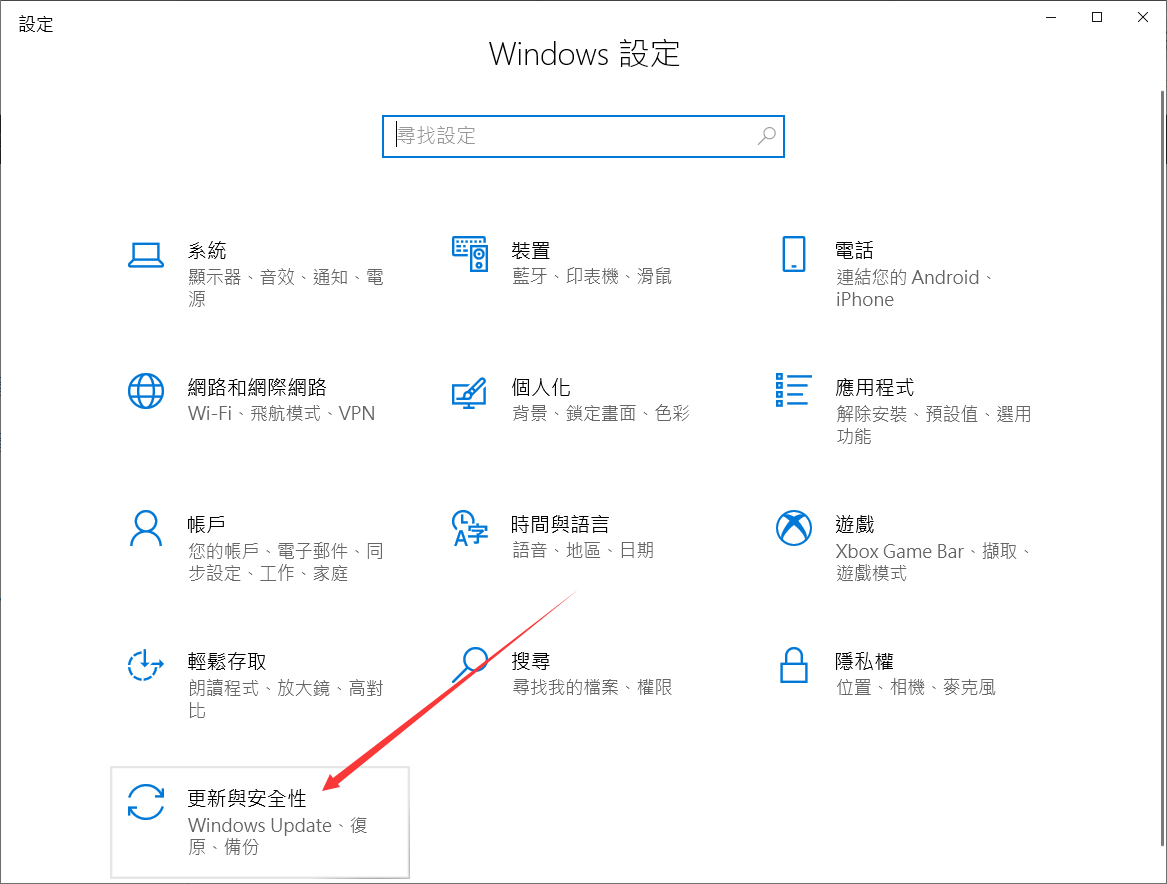
步驟 3. 單擊左側面板上的“還原”。找到進階啟動,點擊“立即重新啟動”。
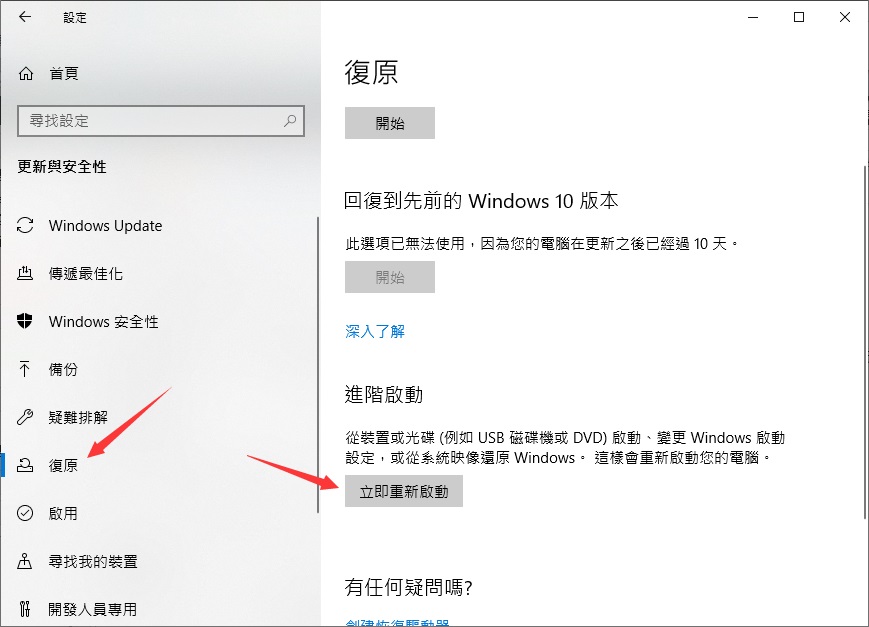
步驟 4. 然後,將出現啟動選項窗口。單擊“疑難排解”。
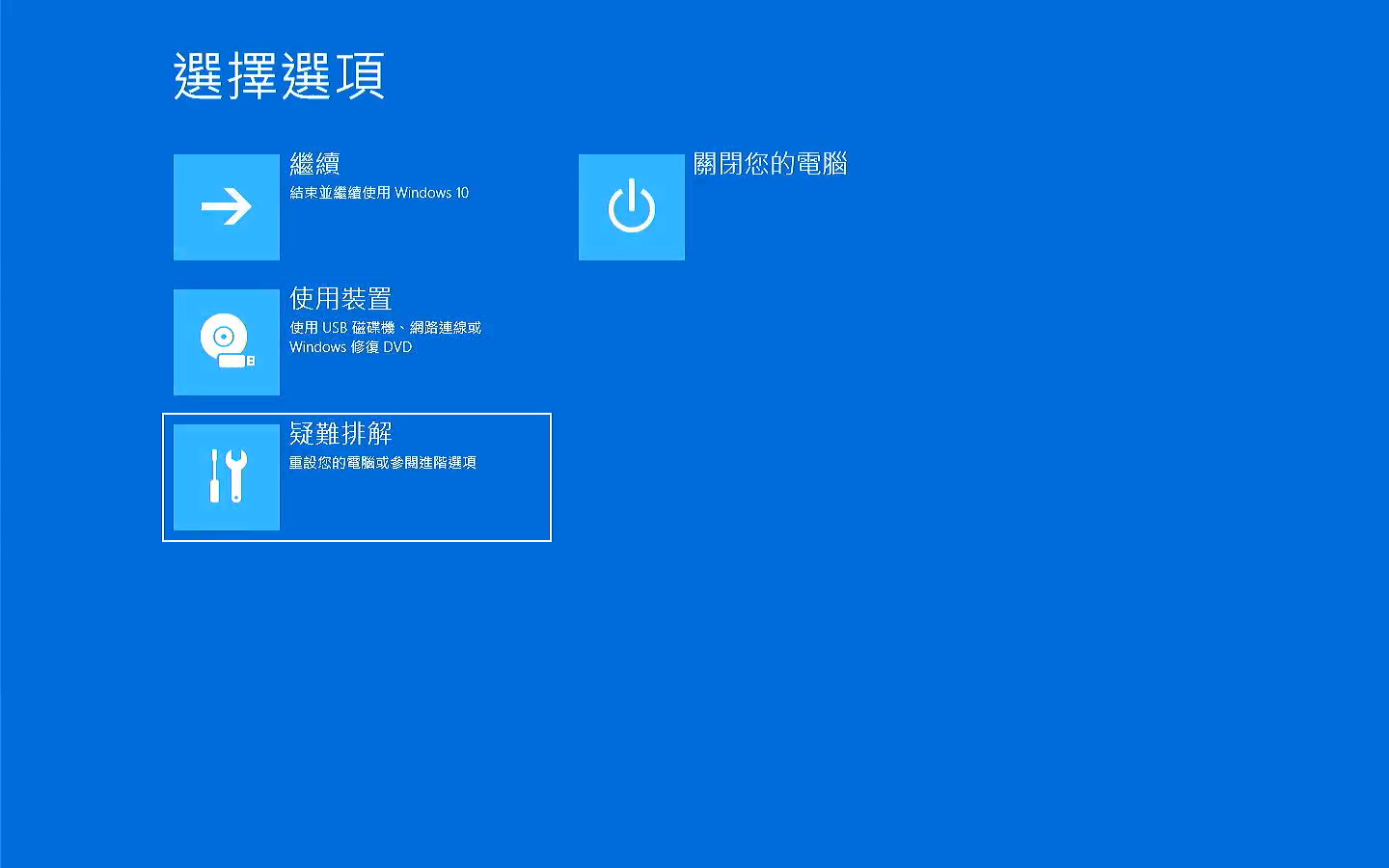
步驟 5. 選擇“進階選項”。
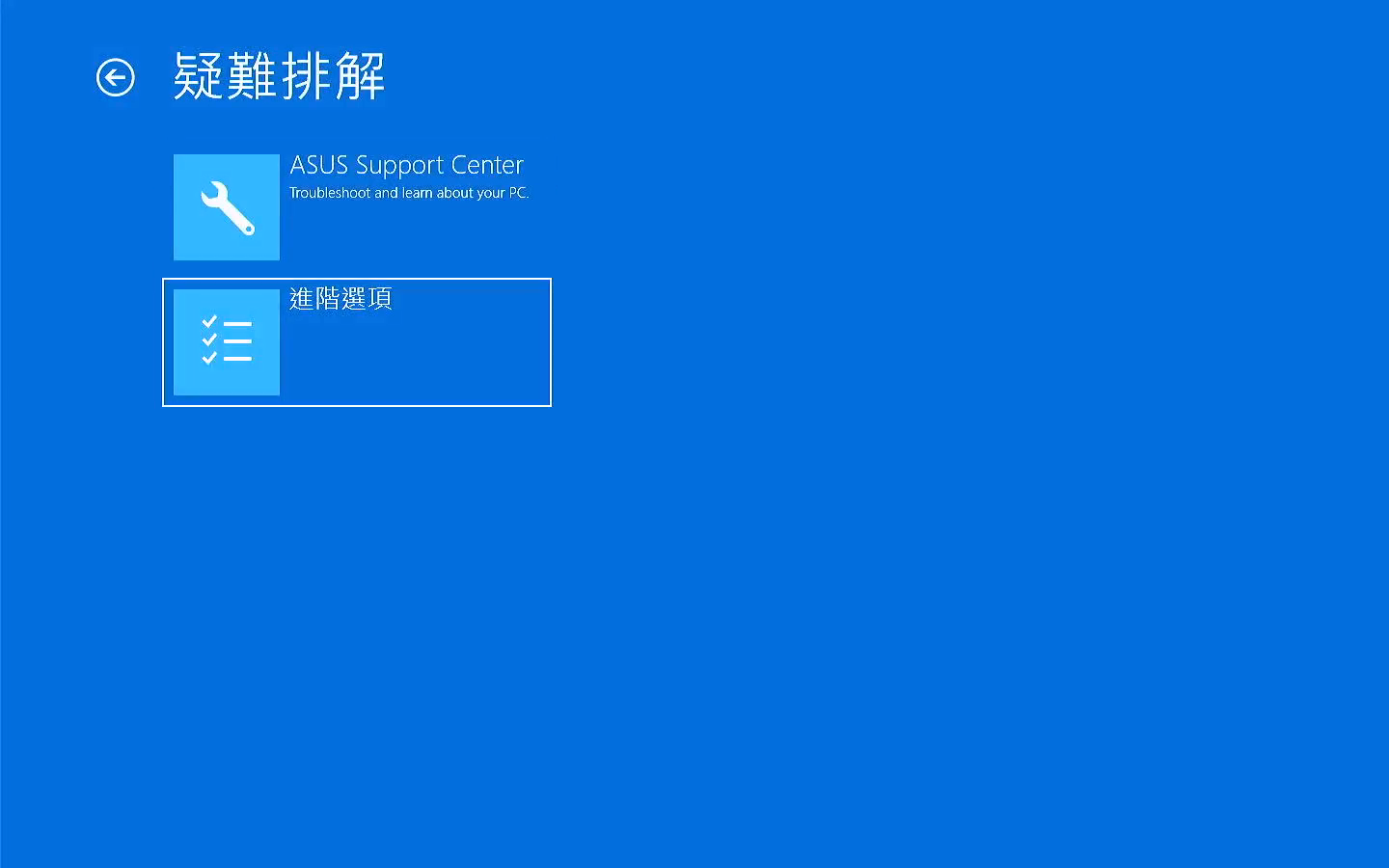
步驟 6. 單擊“UEFI 韌體設定”。
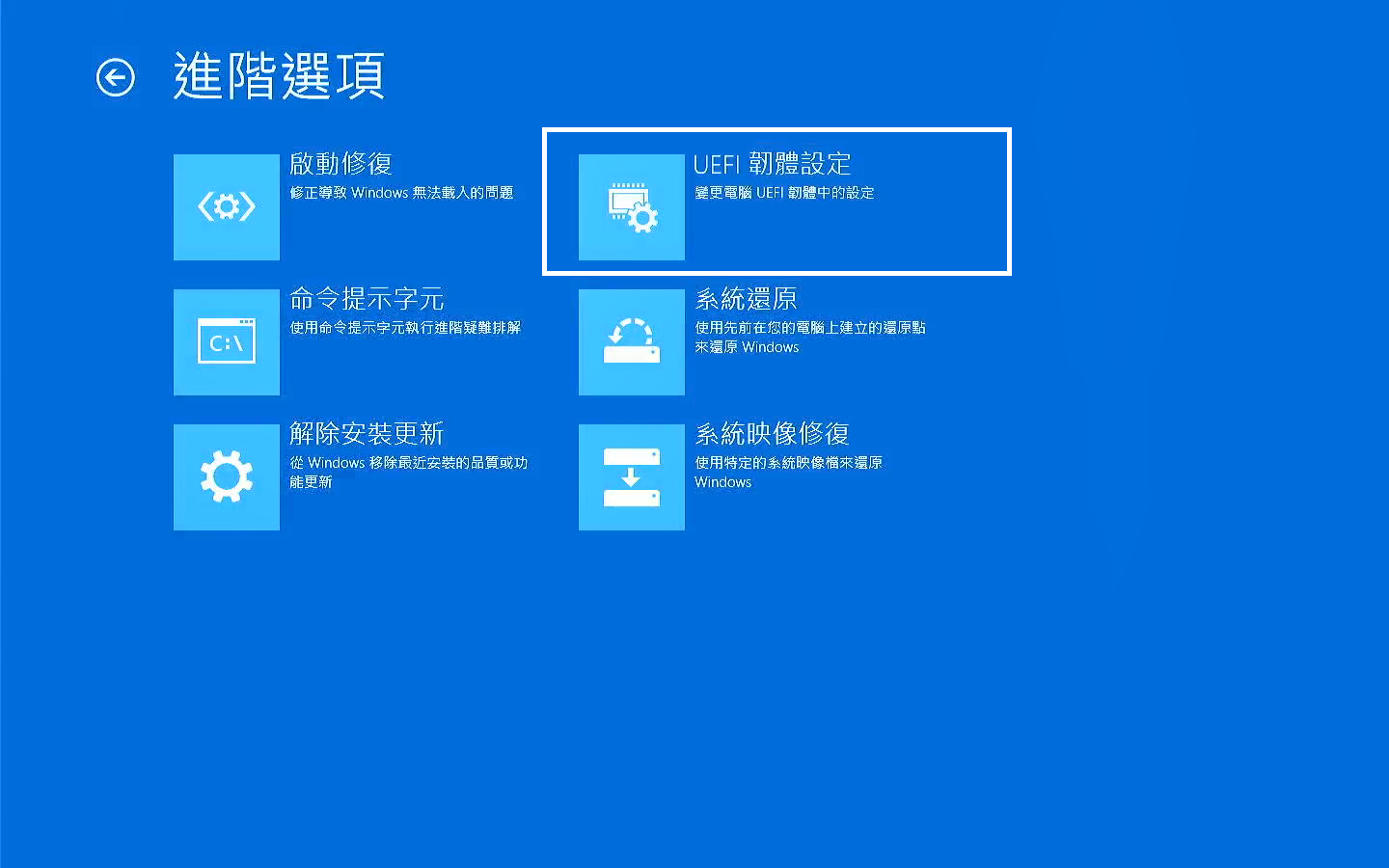
步驟 7. 選擇重新打開 UEFI BIOS。這將在再次啟動電腦時顯示BIOS設定程式界面,您可以變更BIOS 設定。
在Windows如何對BIOS還原檔案
當我們進入BIOS變更了引導順序、檢查或變更了硬體配置,從而重灌系統或修復系統故障後,可能因為這樣的操作從而導致檔案在電腦上意外丟失。這不是問題,Bitwar Data Recovery可以幫助我們解決。
Bitwar檔案救援軟體幫您還原丟失的檔案。如果您的作業系統崩潰並且電腦無法進入系統,您也可以通過可開機USB硬碟啟動電腦並在Windows安全模式下救援檔案。它支援從 HDD、SSD、外接硬碟、USB 、記憶卡、數位相機等救回丟失或永久刪除的檔案。並且在復原前成功預覽檔案。
Bitwar檔案救援軟體官網:https://www.bitwarsoft.com/zh-tw/data-recovery-software
免費下載安裝Bitwar檔案救援軟體:
注意:為保證較高的檔案救援成功率,請將Bitwar Data Recovery安裝在另一個磁碟上,而不是您丟失檔案的原始硬碟上。
- 啟動安裝後的Bitwar檔案救援軟體,選擇丟失資料的磁碟分割區或儲存位置。

- 選擇掃描方式與要救援的檔案類型,然後單擊「掃描」按鈕。

- 在掃描過程中,如果找到了需要的檔案,可以嘗試復原檔案。也可以等待掃描結束,根據檔案名、路徑、類型等資訊找到並預覽檔案。然後選中要救援的檔案,單擊「復原」按鈕將檔案保存到合適的分區或存儲裝置。
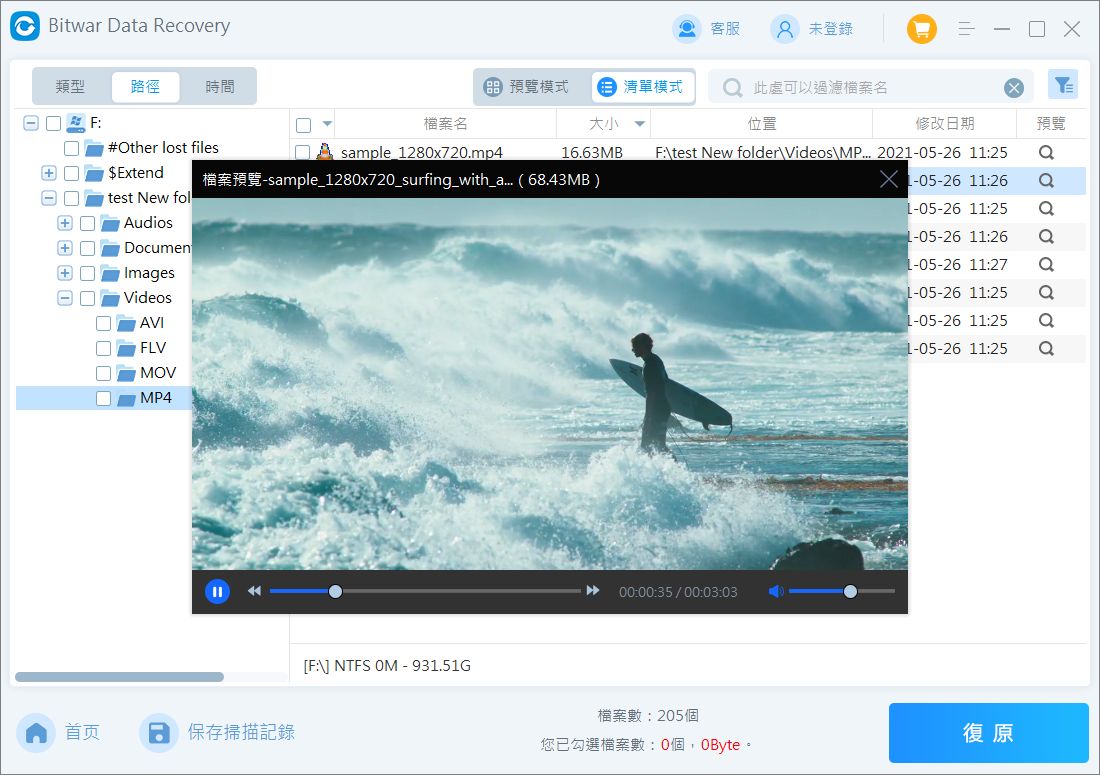
結論
BIOS用於啟動系統的內建核心處理器軟體。無論您需要更改啟動順序還是更新BIOS,了解如何進入 BIOS 都是必不可少的。要在Windows訪問 BIOS,您可以按 BIOS 快捷鍵來訪問它,可以是 F10、F2、F12、F1 或 DEL等。
此外,如果由於任何原因發生檔案丟失,請使用專業的Bitwar檔案救援軟體來救回。
免費下載安裝Bitwar檔案救援軟體: